Налоговая декларация по НДС: как проверять и заполнять
Налоговая декларация по НДС: как проверять и заполнятьМарина Баландина
профессиональный бухгалтер
От пользователей СБИС в службу поддержки поступают вопросы о заполнении декларации по НДС — одной из самых сложных для бизнеса. Отчет автоматически формирует программа. Бухгалтеру важно понимать, из чего складываются суммы. Как та или иная операция отражается в отчете. Мы собрали самые жизненные ситуации и подготовили по ним шпаргалки, чтобы облегчить вам работу с этим отчетом. Берите на вооружение.
- Как сформировать идеальную декларацию по НДС
- Какая формула работает при каждом заполнении декларации
- Как отражаются в декларации по НДС сделки с авансом
- Как отражается в НД по НДС возврат товара покупателем
- Когда нужны приложения к разделам 8 и 9 декларации по НДС
- Как отчитываются по сделкам с физическими лицами
Ошибки в декларации по НДС могут возникнуть из-за ошибок в бухгалтерском учете: неправильно занесли документ в программу, не зачли авансы и т.
Может случиться, что в бухучете все верно, а вот в налоговых регистрах неточные данные. Например, когда вы исправляете документы задним числом, уже после того как сформировали регистр по НДС за квартал. В таком случае нужно не забывать сверять два вида учета.
Прежде чем отправить декларацию в налоговую, проверьте правильность данных в бухучете и соответствуют ли им данные из декларации. Для этого в СБИС есть специальные отчеты, которые сверят соотношения и покажут, в каком именно документе ошибка.
НДС к возмещению в декларации — это основание для усиленной проверки со стороны налоговой. Поэтому если в следующих периодах планируется НДС к уплате, то проще отложить вычет на будущие периоды. В СБИС достаточно выделить нужные документы при расчете НДС — программа сама отложит вычет по ним. А в следующем периоде напомнит об отложенном вычете — если нужно, вы легко выберете документы, по которым нужно принять налог к вычету.
Если данные счетов-фактур в декларациях у вас и у ваших контрагентов не сходятся, велика вероятность получить требование из налоговой. Сервис СБИС «Сверка НДС» автоматически сопоставит ваши книги покупок и продаж с данными контрагентов и выдаст список несоответствий. Исправьте расхождения до сдачи декларации.
Разделы декларации взаимосвязаны контрольными соотношениями. Если эти соотношения нарушены, налоговая не примет отчет. Например, вы внесли и отправили изменения в книгу продаж или покупок, но забыли исправить раздел 3 — из-за несоответствия декларация не будет сдана. СБИС проверит контрольные соотношения в декларации с учетом всех отправленных корректировок и выдаст список ошибок. Исправьте их и только после этого отправляйте отчет.
Отчитаться по НДС через СБИС
Окончательная сумма НДС к уплате или возмещению из бюджета отражается в итоговом разделе 1 декларации по НДС. В общем случае формула для расчета НДС к уплате выглядит
:НДС начисленный — вычеты + НДС восстановленный:
- где НДС начисленный (исчисленный) — налог, который «сидит» в отгрузках и полученных авансах.
 Он отражается в исходящих счетах-фактурах, которые вы выставляете покупателям.
Он отражается в исходящих счетах-фактурах, которые вы выставляете покупателям. - Вычеты — налог, который «сидит» в покупках или уплаченных авансах. Он отражается во входящих счетах-фактурах, которые получили от продавцов. Также к вычету можно принять начисленный НДС с аванса от покупателя — после того, как вы отгрузите товар и начислите НДС с полной стоимости отгрузки. Принимать НДС к вычету или нет, вы решаете сами, это право, а не обязанность налогоплательщика. Чтобы принять налог к вычету и сэкономить на налоге, должны выполняться определенные условия.
- НДС восстановленный — налог, который вы сначала приняли к вычету, но потом должны его начислить к уплате (восстановить). Например, вы заплатили аванс продавцу и приняли к вычету НДС с аванса. После поступления товаров и зачета аванса вы приняли к вычету НДС с полной стоимости покупки. Получается, что авансовый НДС принят к вычету дважды — его нужно восстановить.
В СБИС достаточно провести в учете реализацию, поступление или аванс полученный/перечисленный, и программа сама сформирует счет-фактуру и зарегистрирует ее в книге покупок или продаж.
- В
книге продаж
отражаются исходящие счета-фактуры с НДС к начислению и входящие счета-фактуры с НДС к восстановлению — в тот момент, когда возникает обязанность начислить или восстановить налог. - В
книге покупок
отражаются входящие и исходящие счета-фактуры с НДС к вычету — в тот момент, когда возникает право на вычет.
Сведения из книг попадут в декларацию по НДС, надо только запустить заполнение декларации.
Данные из книг покупок и продаж переносятся в разделы 8 и 9 декларации по НДС соответственно. На основании этих и других разделов заполняется сводный раздел 3 с расчетом НДС. Итоговая сумма НДС к уплате или возмещению из бюджета, как мы уже сказали в самом начале, отражается в разделе 1.
Автоматически по счетам учета отражается начисление, вычет, восстановление НДС.
Автоматическое заполнение декларации по НДС при любых сделках
| Операция | Показатели | |
|---|---|---|
| в разделе 3 | в разделах 8, 9 | |
Получили аванс от покупателя, начислили НДС с него. Выставили счет-фактуру на аванс и зарегистрировали ее в книге продаж. Выставили счет-фактуру на аванс и зарегистрировали ее в книге продаж. | Стр. 070 — полученный аванс (без НДС) и НДС с него. | Раздел 9 — сведения из счета- фактуры на аванс (переносятся из книги продаж). Код вида операции (КВО) 02. |
| Отгрузили товары (работы, услуги) в счет аванса, начислили НДС с суммы отгрузки. Выставили счет-фактуру на сумму отгрузки и зарегистрировали ее в книге продаж. | Стр. 010/020 — сумма реализации и НДС с нее. | Раздел 9 — сведения из счета- фактуры на отгрузку (переносятся из книги продаж). КВО 01. |
| Приняли к вычету НДС с аванса после отгрузки. Счет-фактуру на аванс зарегистрировали в книге покупок. | Стр. 170 — сумма вычета по НДС с аванса при отгрузке. | Раздел 8 — сведения из счета- фактуры на аванс (переносятся из книги покупок). КВО 22. |
Приняли к вычету НДС с аванса после возврата аванса покупателю (из-за изменения условий или расторжения договора). Счет-фактуру на аванс зарегистрировали в книге покупок. | Стр. 120 — сумма вычета по НДС при возврате аванса покупателю. | Раздел 8 — сведения из счета- фактуры на аванс (переносятся из книги покупок). КВО 22. В графе 7 нужно указать реквизиты платежки на возврат аванса покупателю. |
| Операция | Показатели | |
|---|---|---|
| в разделе 3 | в разделах 8, 9 | |
| Перечислили аванс продавцу, получили от него счет-фактуру на аванс, зарегистрировали ее в книге покупок. Приняли к вычету НДС с аванса. | Стр. 130 — НДС, который приняли к вычету с перечисленного поставщику аванса. | Раздел 8 — сведения из счета- фактуры на аванс (переносятся из книги покупок). КВО 02. |
| Приняли на учет товары (работы, услуги). Получили от продавца счет- фактуру на сумму покупки, зарегистрировали ее в книге покупок. Приняли к вычету НДС с покупки. | Стр. 120 — НДС, который приняли к вычету с поступивших товаров, работ, услуг. | Раздел 8 — сведения из счета- фактуры на отгрузку (переносятся из книги покупок). КВО 01. КВО 01. |
| Восстановили НДС с аванса, ранее принятый к вычету, после поступления товаров. Счет-фактуру на аванс зарегистрировали в книге продаж. | Стр. 090 — НДС с аванса, восстановленный при поступлении товаров, работ, услуг. | Раздел 9 — сведения из счета- фактуры на аванс (переносятся из книги продаж). КВО 21. |
| Восстановили НДС с аванса, ранее принятый к вычету, после возврата аванса продавцом (из-за изменения условий или расторжения договора). Счет-фактуру на аванс зарегистрировали в книге продаж. | Стр. 090 — НДС с аванса, восстановленный при возврате аванса продавцом. | Раздел 9 — сведения из счета- фактуры на аванс (переносятся из книги продаж). КВО 21. |
1. Не начислили НДС с аванса (стр. 070 разд. 3) — в итоге занизили НДС к уплате.
Такое может случиться, например, если провели аванс в программе задним числом, уже после того, как был начислен НДС с авансов за квартал (если НДС с авансов начисляете скопом на конец периода).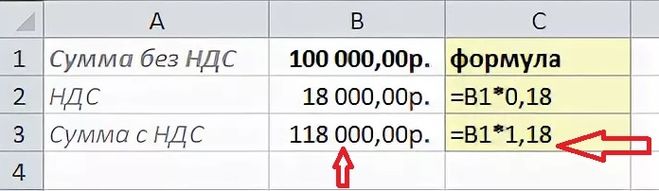 В этом случае сумма полученного аванса пройдет по кредиту счета 62.02, но НДС с нее не отразится по дебету счета 76 субсчета «НДС с авансов полученных».
В этом случае сумма полученного аванса пройдет по кредиту счета 62.02, но НДС с нее не отразится по дебету счета 76 субсчета «НДС с авансов полученных».
Для проверки сопоставьте обороты по счету 62.02 и счету 76 субсчету «НДС с авансов полученных». Должно быть так: кредитовый оборот по счету 62.02×20/120 = дебетовый оборот по счету 76 субсчету «НДС с авансов полученных». Нужно учитывать, что это упрощенная формула. Если у вас разные ставки НДС или ведете раздельный учет по НДС, потребуются более детальные расчеты с аналитикой.
Также проанализируйте сальдо по этим счетам. Если есть сальдо по кредиту счета 62.02, то должно быть пропорциональное сальдо по дебету счета 76 субсчета «НДС с авансов полученных» по одному и тому же покупателю и договору с ним.
2. Не приняли к вычету авансовый НДС (стр. 170 разд. 3) — в итоге завысили НДС к уплате.
Это бывает, например, когда провели реализацию задним числом, после того как начислили НДС с авансов за квартал. Суммы незачтенных авансов вы можете увидеть как сальдо по дебету счета 76 субсчета «НДС с авансов полученных» при отсутствии кредитового сальдо по счету 62. 02 по одному и тому же покупателю и договору с ним.
02 по одному и тому же покупателю и договору с ним.
Также возможна ситуация, когда при проведении реализации в программе не подтянулся документ на поступление аванса от покупателя. В этом случае будет сальдо и по счету 76 субсчету «НДС с авансов полученных» и по счету 62.02, но при этом будет сальдо и по счету 62.01. Чтобы проверить, сформируйте ОСВ по счету 62 в разрезе субсчетов, покупателей и договоров и проверьте, нет ли одновременно дебетового и кредитового остатка по одному и тому же контрагенту и договору с ним.
Принять к вычету НДС с полученного аванса можно только в периоде отгрузки, переносить на более поздние периоды нельзя. Поэтому тщательно отслеживайте остатки по счету 76 субсчету «НДС с авансов полученных», чтобы не переплачивать налог в бюджет и не подавать потом корректировки.
3. Ошибочно приняли к вычету авансовый НДС (стр. 170 разд. 3) — в итоге занизили НДС к уплате.
Эта ошибка может произойти, если у вас есть несколько разных договоров с покупателем. Например, и договор на поставку товаров, и договор на выполнение работ. И настроен автоматический зачет авансов в программе. Стоит ошибиться при проведении поступления денег или реализации и выбрать не тот договор — программа автоматом зачтет аванс, хотя фактически оплата и отгрузка прошли по разным договорам.
Например, и договор на поставку товаров, и договор на выполнение работ. И настроен автоматический зачет авансов в программе. Стоит ошибиться при проведении поступления денег или реализации и выбрать не тот договор — программа автоматом зачтет аванс, хотя фактически оплата и отгрузка прошли по разным договорам.
Поэтому автоматический зачет авансов в программе — отличная вещь, но использовать ее нужно крайне аккуратно. Бывает проще связывать документы реализаций и оплат вручную.
1. Не восстановили НДС с аванса после принятия товаров к учету (стр. 090 разд. 3) — в итоге занизили НДС к уплате.
Такое может случиться, например:
- если программа не связала аванс поставщику и поступление товаров из-за того, что нарушена последовательность проведения документов или выбран не тот договор;
- поступление товаров провели задним числом, после того как рассчитали НДС с авансов за период.
В первом случае будет развернутое сальдо по счету 60: одновременно по кредиту 60. 01 и по дебету 60.02. Чтобы проверить, сформируйте ОСВ по счету 60 в разрезе субсчетов, поставщиков и договоров и посмотрите, нет ли одновременно дебетового и кредитового остатка по одному и тому же контрагенту и договору с ним.
01 и по дебету 60.02. Чтобы проверить, сформируйте ОСВ по счету 60 в разрезе субсчетов, поставщиков и договоров и посмотрите, нет ли одновременно дебетового и кредитового остатка по одному и тому же контрагенту и договору с ним.
Во втором случае по дебету счета 60.02 сальдо не будет, а по кредиту счета 76 субсчета «НДС с авансов выданных» по этому поставщику будет.
Для проверки правильности расчета НДС с авансов поставщикам сопоставьте обороты по счету 60.02 и счету 76 субсчету «НДС с авансов выданных». Должно выполняться равенство: дебетовый оборот по счету 60.02×20/120 = кредитовый оборот по счету 76 субсчету «НДС с авансов выданных». Нужно учитывать, что это упрощенная формула. Если у вас разные ставки НДС или раздельный учет по НДС, потребуются более детальные расчеты с аналитикой.
2. Не приняли к вычету НДС с аванса или с поступления (стр. 130, 120 разд. 3) — в итоге завысили НДС к уплате.
Одна из частых причин такой ошибки — забыли провести счет-фактуру, которую программа сформировала автоматом при проведении поступления товаров (работ, услуг), или не занесли в программу счет-фактуру на аванс.
В этом случае на конец периода будет дебетовое сальдо по счету 19.03. Проверьте его корректность. Возможно, вы сознательно решили отложить вычет или еще не получили оригинал счета-фактуры от поставщика. Но не исключено, что вы ошибочно не приняли к вычету входящий НДС.
Если счет-фактура от поставщика поступил после окончания квартала, но до срока сдачи декларации по НДС вы можете принять НДС к вычету в том квартале, когда приняли товары на учет. Либо проводите вычет кварталом, когда поступил оригинал документа. Также всегда остается возможность отложить НДС и учесть его позже в любом квартале в пределах 3 лет.
1. Составили исправленный счет-фактуру вместо корректировочного (разд. 8) — в итоге риск доначисления налога.
Если при возврате товара вы оформите исправленный счет-фактуру вместо корректировочного и уменьшите НДС на налог с возвращенного товара, то при проверке налоговая признает такое уменьшение НДС неправомерным и доначислит налог и пени. Причина в том, что основанием для вычета НДС при возврате товара может служить только корректировочный счет-фактура продавца, а для составления исправленного счета-фактуры в этом случае нет основания.
2. Указали неправильный КВО (разд. 8) — в итоге необходимость пояснений для налоговой.
При регистрации корректировочного счета-фактуры на возврат товара в книге покупок нужно указывать специальный КВО 18 (16). Если по ошибке укажете не тот код, придется давать пояснения налоговой.
3. «Привели в соответствие» налоговые декларации по прибыли и по НДС — в итоге ошибка в одной из деклараций.
При возврате товара в квартале отгрузки налоговая база в декларации по налогу на прибыль (стр. 010 листа 02) будет меньше, чем сумма реализации в декларации по НДС (стр. 010 раздела 3). Дело в том, что при возврате товара выручка в «прибыльной» декларации сторнируется, то есть налоговая база по прибыли будет меньше на сумму возврата. А реализация в НД по НДС отражается на всю сумму, включая возвращенный товар. Налог к уплате уменьшается за счет вычета НДС по возвращенному товару. Поэтому разница в декларациях в этом случае объяснима, ее не нужно устранять.
Также, когда сверяете декларацию по НДС со счетом 90, учитывайте разницу на сумму возвращенного товара.
1. Не восстановили НДС при возврате товара (стр. 080 разд. 3) — в итоге занизили налог к уплате.
Такое может случиться, когда бухгалтер получил документы на возврат товара с опозданием, после сдачи декларации по НДС. В этом случае придется подавать корректировку НД по НДС, потому что восстановить НДС покупатель обязан именно в том квартале, когда был оформлен корректировочный счет-фактура. Если документ на возврат товара (соглашение к договору, акт о расхождениях и т.д.) оформлен раньше, чем корректировочный счет-фактура, то восстанавливать НДС нужно по этому документу и регистрировать его в книге продаж.
2. Указали неправильный КВО (разд. 8) — в итоге необходимость пояснений для налоговой.
При регистрации корректировочного счета-фактуры на возврат товара в книге продаж нужно указывать специальный КВО 18. Если по ошибке укажите не тот код, придется давать пояснения налоговой.
Полноценный учет на ОСНО
Приложения к разделам 8 и 9 заполняются в уточненной декларации, только если вы вносите изменения в книгу покупок и книгу продаж прошлых кварталов, за которые декларации уже сданы. Данные для заполнения приложений берутся из дополнительных листов книги покупок и продаж, которые оформляются на основании исправленных счетов-фактур.
Данные для заполнения приложений берутся из дополнительных листов книги покупок и продаж, которые оформляются на основании исправленных счетов-фактур.
Корректировочные счета-фактуры отражаются в самой книге покупок/продаж, по ним не нужно составлять дополнительные листы и отражать в приложениях к разделам 8 и 9.
Если исправленных счетов-фактур не было, приложения к разделам 8 и 9 совсем исключаются из состава декларации по НДС.
Если исправленный счет-фактура относится к текущему кварталу, он попадает в книгу покупок/продаж текущего квартала. Оформлять дополнительный лист не нужно. В этом случае приложения к разделам 8, 9 декларации по НДС не заполняются.
Если подаете корректировку декларации по НДС с приложениями к разделам 8 и 9, которых не было в предыдущей версии декларации (или сведения в них изменились), то по строке 001 «Признак актуальности» на первом листе приложения нужно указать «0». Это означает, сведения в прошлой декларации неверны, а в этой декларации указаны правильные данные.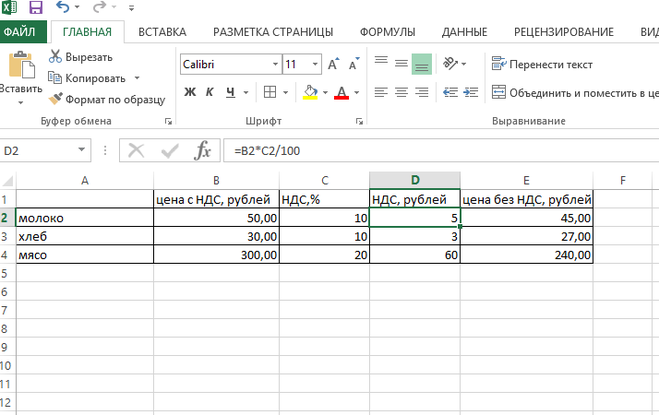
При этом, если сведения в самих разделах 8 и 9 не меняются в корректировочной декларации, то по строке 001 на первом листе этих разделов нужно указать «1». Остальные строки разделов 8 и 9 в этом случае заполнять не нужно — эти сведения уже были сданы в налоговую.
| Операция | Как отражается в уточненной декларации | |
|---|---|---|
| в разделе 3 | в разделе 9 | |
| Зарегистрировали исправленный счет-фактуру в дополнительном листе книги продаж за тот квартал, в котором выставлен первоначальный счет-фактура. | Вносятся корректировки на сумму итоговых строк 310–360 из приложения 1 к разделу 9. | Стр. 020–070 — итоговые суммы из граф 14–19 по строке «Всего» книги продаж (только на первой странице приложения). Стр. 090–300 — данные из граф 2–8, 10–19 дополнительного листа книги продаж. Стр. 310–360 — общая сумма начисленного НДС. Соответствует сумме по строке «Всего» дополнительного листа книги продаж (только на последней странице приложения). |
| Операция | Как отражается в уточненной декларации | |
|---|---|---|
| в разделе 3 | в разделе 8 | |
| Зарегистрировали исправленный счет-фактуру продавца в дополнительном листе книги покупок за тот квартал, в котором выставлен первоначальный счет-фактура. | Вносятся корректировки на сумму итоговой строки 190 из приложения 1 к разделу 8. | Стр. 05 — итоговая сумма НДС из книги покупок, до исправления (только на первой странице приложения). Стр. 010–180 — данные из граф 2–8, 10–16 дополнительного листа книги покупок. Стр. 190 — общая сумма НДС к вычету. Соответствует сумме по строке «Всего» дополнительного листа книги покупок (только на последней странице приложения). |
При продаже физлицу продавец вправе выставить счет-фактуру в одном экземпляре по итогам квартала. При розничной торговле и общепите счет-фактуру можно совсем
не составлять
, его заменяет чек ККТ. Чтобы начислить НДС и отразить налог в книге продаж, бухгалтерская справка или сводный документ, который содержит суммарные (сводные) данные по операциям за день, месяц или квартал.
Чтобы начислить НДС и отразить налог в книге продаж, бухгалтерская справка или сводный документ, который содержит суммарные (сводные) данные по операциям за день, месяц или квартал.В раздел 9 декларации по НДС попадают сведения из книги продаж.
| Раздел 9 декларации по НДС | Книга продаж | Что указать |
|---|---|---|
| Стр. 010 | Гр. 2 | КВО 26 |
| Стр. 020, 030 | Гр. 3 | Дата и номер счета-фактуры или сводного документа |
| Стр. 100 | Гр. 8 | ИНН покупателя. Можно не заполнять, если у вас нет информации об ИНН покупателя, а также в случае розничной торговли |
| Стр. 150–220 | Гр. 13а-18 | Суммы реализации с НДС, без НДС и сумма налога |
Сдать декларацию по НДС онлайн в СБИС
9 июня’22
Налоговая требует документы или пояснения: как ответить
Как ответить на любое требование ИФНС, потратив минимум времени и нервов.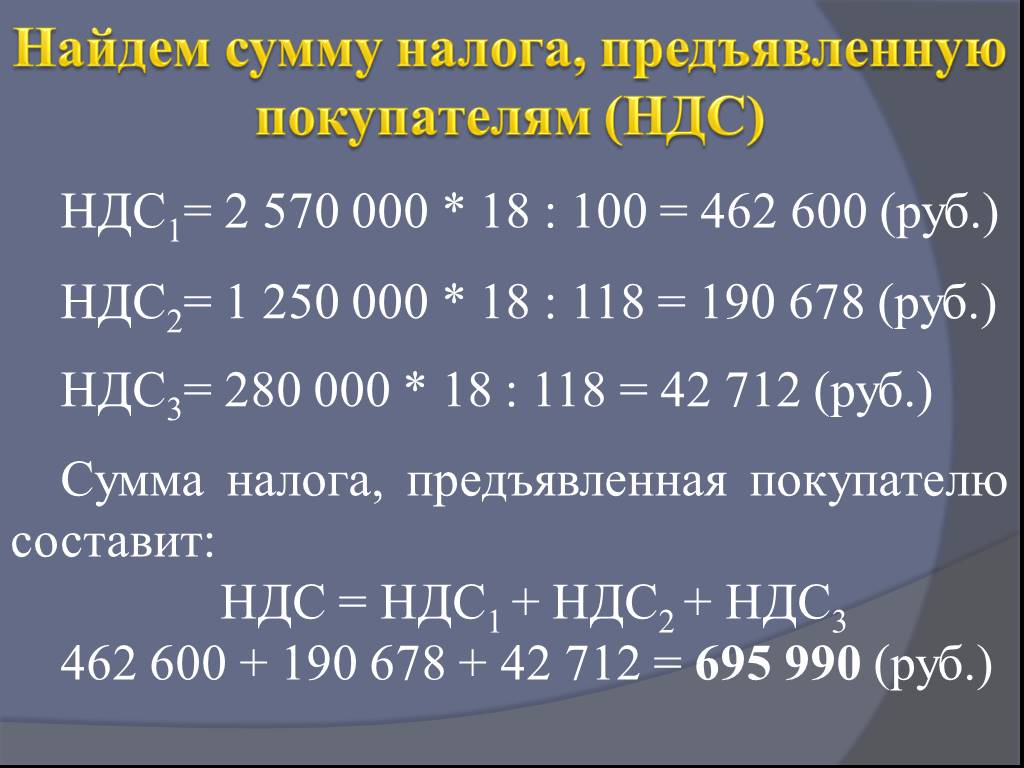
2 июля’22
Исправление ошибок в бухгалтерской отчетности и учете
Как сдать корректировку бухотчетности и когда без этого можно обойтись.
Ваш браузер устарел, возможны проблемы в работе с сайтом
Ваш браузер не содержит последних обновлений, необходимых для корректной работы портала. Настоятельно рекомендуем перейти на Яндекс Браузер
Используя официальный сайт sbis.ru, вы даете согласие на работу с cookie, Яндекс.Метрикой, Google Analytics для сбора технических данных. Подробнее
Решено: Расчет НДС и общей суммы с одного входа
Информационный бюллетень сообщества за апрель 2023 г.
Добро пожаловать в наш Информационный бюллетень сообщества за апрель 2023 г., где мы будем освещать последние новости, выпуски, предстоящие события и отличную работу наших участников внутри сообщества Biz Apps. Вы можете подписаться на новости и объявления и быть в курсе последних новостей из нашей постоянно растущей сети участников, которые быстро обнаружат, что «Сообщество больше внутри». ПОСЛЕДНИЕ НОВОСТИ
Мероприятие по запуску бизнес-приложений Microsoft — по запросу
Зарегистрируйтесь ниже, чтобы подробно ознакомиться с последними обновлениями Microsoft #PowerPlatform и #Dynamics365. Узнайте о новых функциях, возможностях и передовых методах подключения данных для обеспечения исключительного качества обслуживания клиентов, совместной работы с использованием аналитики на основе ИИ и повышения производительности с помощью автоматизации. Среди приглашенных докладчиков — Чарльз Ламанна, Эмили Хе, Георг Гланчниг, Джули Штраус, Джефф Комсток, Лори Ламкин, Майк Мортон, Рэй Смит и Уолтер Сан. Смотреть сейчас: мероприятие по запуску бизнес-приложений Соединения с силовой платформой — Эпизод девятый
Сегодня в 12:00 по тихоокеанскому стандартному времени состоится премьера девятого эпизода #PowerPlatform Connections, когда Дэвид Уорнер II и Хьюго Бернье беседуют с главным менеджером программы Весой Ювонен, а также замечательные работы Троя Тейлора, Гиты Сивасайлам, Майкла Мегеля, Натали Лендерс, Ритеша Ранджана Чуби, Клэя Везенера.
ПОСЛЕДНИЕ НОВОСТИ
Мероприятие по запуску бизнес-приложений Microsoft — по запросу
Зарегистрируйтесь ниже, чтобы подробно ознакомиться с последними обновлениями Microsoft #PowerPlatform и #Dynamics365. Узнайте о новых функциях, возможностях и передовых методах подключения данных для обеспечения исключительного качества обслуживания клиентов, совместной работы с использованием аналитики на основе ИИ и повышения производительности с помощью автоматизации. Среди приглашенных докладчиков — Чарльз Ламанна, Эмили Хе, Георг Гланчниг, Джули Штраус, Джефф Комсток, Лори Ламкин, Майк Мортон, Рэй Смит и Уолтер Сан. Смотреть сейчас: мероприятие по запуску бизнес-приложений Соединения с силовой платформой — Эпизод девятый
Сегодня в 12:00 по тихоокеанскому стандартному времени состоится премьера девятого эпизода #PowerPlatform Connections, когда Дэвид Уорнер II и Хьюго Бернье беседуют с главным менеджером программы Весой Ювонен, а также замечательные работы Троя Тейлора, Гиты Сивасайлам, Майкла Мегеля, Натали Лендерс, Ритеша Ранджана Чуби, Клэя Везенера. , Тристан ДЕХОВ, Дайан Тейлор и Кэт Шнайдер.
Нажмите на ссылку ниже, чтобы подписаться и получать уведомления, с Дэвидом и Хьюго LIVE в чате YouTube с 12:00 по тихоокеанскому времени. И не забудьте использовать хэштег #PowerPlatformConnects в социальных сетях, чтобы ваша работа была представлена на шоу! Приложение за день — Бесплатный семинар
Ищете способ создать решение для быстрого удовлетворения потребностей вашего бизнеса? Зарегистрируйтесь ниже, чтобы принять участие в БЕСПЛАТНОМ семинаре «Приложение за день», чтобы узнать, как создавать собственные бизнес-приложения без написания кода!
Семинары Microsoft Power Platform за один день ПРЕДСТОЯЩИЕ СОБЫТИЯ
Направления Азия
Узнайте больше о конференции Directions 4 Partners Asia 2023, которая пройдет в Бангкоке 27–28 апреля 2023 года с участием ключевых спикеров Майка Мортона, Янника Баусагера и Дмитрия Чадаева.
Это мероприятие предназначено для партнеров Dynamics, ориентированных на малый и средний бизнес, и их сотрудников, чтобы получить знания о продуктах Business Central, Power Platform и #DynamicsSales, а также вдохновиться и мотивироваться передовым опытом, экспертными знаниями и инновационными идеями.
, Тристан ДЕХОВ, Дайан Тейлор и Кэт Шнайдер.
Нажмите на ссылку ниже, чтобы подписаться и получать уведомления, с Дэвидом и Хьюго LIVE в чате YouTube с 12:00 по тихоокеанскому времени. И не забудьте использовать хэштег #PowerPlatformConnects в социальных сетях, чтобы ваша работа была представлена на шоу! Приложение за день — Бесплатный семинар
Ищете способ создать решение для быстрого удовлетворения потребностей вашего бизнеса? Зарегистрируйтесь ниже, чтобы принять участие в БЕСПЛАТНОМ семинаре «Приложение за день», чтобы узнать, как создавать собственные бизнес-приложения без написания кода!
Семинары Microsoft Power Platform за один день ПРЕДСТОЯЩИЕ СОБЫТИЯ
Направления Азия
Узнайте больше о конференции Directions 4 Partners Asia 2023, которая пройдет в Бангкоке 27–28 апреля 2023 года с участием ключевых спикеров Майка Мортона, Янника Баусагера и Дмитрия Чадаева.
Это мероприятие предназначено для партнеров Dynamics, ориентированных на малый и средний бизнес, и их сотрудников, чтобы получить знания о продуктах Business Central, Power Platform и #DynamicsSales, а также вдохновиться и мотивироваться передовым опытом, экспертными знаниями и инновационными идеями. Если вы хотите встретиться с отраслевыми экспертами, получить преимущество на рынке малого и среднего бизнеса и получить новые знания о #MicrosoftDynamics Business Central, нажмите на ссылку ниже, чтобы купить билет сегодня! Нажмите здесь, чтобы зарегистрироваться Иберийский технический саммит
Приходите посмотреть на Иберийский технологический саммит, который пройдет в отеле Real Marina Hotel & Spa в Ольяне, Португалия, с 28 по 30 апреля 2023 года.
Иберийский технологический саммит является первым в своем роде с четкой целью — пересечь границы полуострова и помочь сообществу профессионалов, рабочих и предприятий стать сильнее вместе.
Поздравляем Кайлу Блумфилд, Адама Б., Ану Инес Уррутиа де Соуза и всю команду за организацию этого замечательного мероприятия. Нажмите ниже, чтобы узнать подробности. Нажмите здесь, чтобы зарегистрироваться Конференция Power Platform 2023
Мы очень рады видеть вас на конференции Microsoft Power Platform в Лас-Вегасе 3–5 октября 2023 года! Но сначала давайте вспомним некоторые забавные моменты и лучшее сообщество в области технологий с MPPC 2022 в Орландо, штат Флорида.
Если вы хотите встретиться с отраслевыми экспертами, получить преимущество на рынке малого и среднего бизнеса и получить новые знания о #MicrosoftDynamics Business Central, нажмите на ссылку ниже, чтобы купить билет сегодня! Нажмите здесь, чтобы зарегистрироваться Иберийский технический саммит
Приходите посмотреть на Иберийский технологический саммит, который пройдет в отеле Real Marina Hotel & Spa в Ольяне, Португалия, с 28 по 30 апреля 2023 года.
Иберийский технологический саммит является первым в своем роде с четкой целью — пересечь границы полуострова и помочь сообществу профессионалов, рабочих и предприятий стать сильнее вместе.
Поздравляем Кайлу Блумфилд, Адама Б., Ану Инес Уррутиа де Соуза и всю команду за организацию этого замечательного мероприятия. Нажмите ниже, чтобы узнать подробности. Нажмите здесь, чтобы зарегистрироваться Конференция Power Platform 2023
Мы очень рады видеть вас на конференции Microsoft Power Platform в Лас-Вегасе 3–5 октября 2023 года! Но сначала давайте вспомним некоторые забавные моменты и лучшее сообщество в области технологий с MPPC 2022 в Орландо, штат Флорида. В числе приглашенных докладчиков, таких как Хизер Кук, Джули Штраус, Нирав Шах, Райан Каннингем, Сангья Сингх, Стивен Сицилиано, Хьюго Бернье и многие другие, нажмите на ссылку ниже, чтобы зарегистрироваться на #MPPC23 2023 сегодня!
www.powerplatformconf.com ОСОБЕННОСТИ СООБЩЕСТВА
Посмотрите, как наши лучшие пользователи Super и Community достигают новых уровней! Эти трудолюбивые участники публикуют сообщения, отвечают на вопросы, хвалят и предлагают лучшие решения в своих сообществах.
Мощные приложения:
Суперпользователи: @BCBuizer , @WarrenBelz,
Пользователи сообщества: @mmollet, @Amik, @RJM07 Силовой автомат:
Суперпользователи: @Expiscornovus , @grantjenkins, @abm
Пользователи сообщества: @Nived_Nambiar Мощные виртуальные агенты:
Суперпользователи: @Expiscornovus, @Pstork1,
Пользователи сообщества: @nikviz, @DaniBaeyens Страницы силы:
Суперпользователи: @ragavanrajan
Пользователи сообщества: @OOlashyn, @gospa, @Fubar
ПОСЛЕДНИЕ СТАТЬИ В БЛОГЕ О ПРОДУКТАХ
Блог сообщества Power Apps
Блог сообщества Power Automate
Блог сообщества Power Virtual Agents
Блог сообщества Power Pages
Ознакомьтесь с разделом «Использование сообщества» для получения дополнительных полезных советов и информации:
Power Apps, Power Automate, Power Virtual Agents, Power Pages
В числе приглашенных докладчиков, таких как Хизер Кук, Джули Штраус, Нирав Шах, Райан Каннингем, Сангья Сингх, Стивен Сицилиано, Хьюго Бернье и многие другие, нажмите на ссылку ниже, чтобы зарегистрироваться на #MPPC23 2023 сегодня!
www.powerplatformconf.com ОСОБЕННОСТИ СООБЩЕСТВА
Посмотрите, как наши лучшие пользователи Super и Community достигают новых уровней! Эти трудолюбивые участники публикуют сообщения, отвечают на вопросы, хвалят и предлагают лучшие решения в своих сообществах.
Мощные приложения:
Суперпользователи: @BCBuizer , @WarrenBelz,
Пользователи сообщества: @mmollet, @Amik, @RJM07 Силовой автомат:
Суперпользователи: @Expiscornovus , @grantjenkins, @abm
Пользователи сообщества: @Nived_Nambiar Мощные виртуальные агенты:
Суперпользователи: @Expiscornovus, @Pstork1,
Пользователи сообщества: @nikviz, @DaniBaeyens Страницы силы:
Суперпользователи: @ragavanrajan
Пользователи сообщества: @OOlashyn, @gospa, @Fubar
ПОСЛЕДНИЕ СТАТЬИ В БЛОГЕ О ПРОДУКТАХ
Блог сообщества Power Apps
Блог сообщества Power Automate
Блог сообщества Power Virtual Agents
Блог сообщества Power Pages
Ознакомьтесь с разделом «Использование сообщества» для получения дополнительных полезных советов и информации:
Power Apps, Power Automate, Power Virtual Agents, Power Pages
Формула налога с продаж: как рассчитать налог с продаж
Как владелец бизнеса, важно собирать налог с продаж с каждой покупки. Узнайте, как рассчитать налог с продаж, с помощью этого руководства.
Узнайте, как рассчитать налог с продаж, с помощью этого руководства.
Налог с продаж — это дополнительная стоимость товаров или услуг, которые вы продаете, и он используется для поддержки деятельности местных органов власти и органов власти штатов. Знание того, как взимать налог с продаж, не всегда является простым процессом, поскольку правила налогообложения различаются на всех уровнях. В некоторых штатах есть базовая ставка налога с продаж, которую местные муниципалитеты могут добавлять, в то время как в других штатах налог с продаж вообще отсутствует.
Вы не только должны собирать налоги за покупки, сделанные на выставках и в Интернете в вашем родном штате или штате, который вы посещаете с целью продажи, но вы также должны платить штату налоги с продаж за товары, которые были приобретены. онлайн клиентом из другого штата. Еще больше усложняет проблему тот факт, что правила налогообложения онлайн-продаж варьируются от штата к штату. Вы должны взимать налог с продаж в соответствии со штатом, в котором живет ваш покупатель, и вам нужно отправить собранный налог в штат назначения.
Научиться рассчитывать налог с продаж легко, так как для этого используется простая формула налога с продаж. Понимание того, как рассчитать формулу налога с продаж, не займет много времени, и вы можете запомнить ее на тот случай, если у вас нет под рукой калькулятора. Ниже мы рассмотрим расчет и сбор правильной суммы налога с продаж для ваших физических и онлайн-продаж.
Что такое налог с продаж?
Налог с продаж — это тип налога, который взимается при продаже товара или услуги. Покупатель платит налог вам, а вы перечисляете налог соответствующему государственному налоговому органу. Налоги, собираемые каждым агентством, затем отправляются в различные департаменты на местном уровне, уровне округа и штата для обеспечения их текущей деятельности и функций.
Какова цель налога с продаж?
Налог с продаж используется для финансирования множества муниципальных и государственных нужд, которые варьируются от инфраструктуры до общественных нужд. Все штаты используют налоги с продаж по-разному, но целью их сбора является поддержание или улучшение качества жизни жителей данного муниципалитета и штата в целом. Вот некоторые из способов использования налогов с продаж:
Все штаты используют налоги с продаж по-разному, но целью их сбора является поддержание или улучшение качества жизни жителей данного муниципалитета и штата в целом. Вот некоторые из способов использования налогов с продаж:
- Строительство и ремонт дорог
- Правоохранительные органы
- Строительство объектов социального назначения
- Школы
- Пожарные части
- Общие фонды
Штат устанавливает базовую ставку налога с продаж, и местные органы власти могут добавлять к этой ставке свой собственный налог. Например, штат устанавливает свою ставку на уровне 3,25%, округ добавляет еще 1,25%, а местное правительство добавляет еще 0,50%. Это три налоговых органа, которые взимают налог с продаж в сумме 5%. Вы, как продавец, обязаны разделить эти налоги и перечислить их соответствующим налоговым органам.
Однако, если вы продаете через Интернет, вам может потребоваться или не быть перечислением налога с продаж в пользу штата, или вам может потребоваться взимать с штата базовую ставку налога и ничего более. Некоторые полезные советы по бухгалтерскому учету, которые помогут вам отслеживать налоги с продаж, включают запись всего в бухгалтерское программное обеспечение, выделение собранного налога с продаж на отдельный банковский счет, сохранение всех ваших квитанций и сверку ваших книг не реже одного раза в месяц, чтобы убедиться, что вы собрали и отложили нужную сумму налога с продаж.
Некоторые полезные советы по бухгалтерскому учету, которые помогут вам отслеживать налоги с продаж, включают запись всего в бухгалтерское программное обеспечение, выделение собранного налога с продаж на отдельный банковский счет, сохранение всех ваших квитанций и сверку ваших книг не реже одного раза в месяц, чтобы убедиться, что вы собрали и отложили нужную сумму налога с продаж.
Как рассчитать налог с продаж?
Научиться рассчитывать налог с продаж очень просто. Он состоит из преобразования процента налога с продаж в десятичное число, а затем умножения стоимости товара на десятичное число, чтобы получить сумму налога с продаж, который вы собираете.
Иногда легко рассчитать процент налога с продаж, например, ставку налога 10%. Например, 10% от 12 долларов США составляют 1,20 доллара США. Сложите числа вместе, и вы получите окончательную цену продажи в размере 13,20 долларов США с налогом. Вы по-прежнему можете предпочесть использовать формулу, когда сумму товара сложнее рассчитать, например, 13,52 доллара США, или когда процент налога с продаж имеет четверть пункта в ставке, например 90,75%.
Какова формула налога с продаж?
Формула налога с продаж представляет собой простое алгебраическое уравнение, которое включает преобразование процента в десятичную дробь, а затем использование десятичной дроби в качестве множителя стоимости товара для получения окончательной суммы налога с продаж.
При записи уравнение выглядит следующим образом:
- Ставка налога с продаж = процент налога с продаж / 100
- Налог с продаж = Прейскурантная цена x Ставка налога с продаж
Если налоговая ставка выражена в процентах, вы опускаете знак процента и делите сумму налога на 100, чтобы получить десятичные числа для налоговой ставки. Или вы можете переместить запятую на два знака влево, что поставит 0 перед процентом налога с продаж. Налог с продаж в размере 10,00% становится 0,010. Умножьте цену товара на десятичный номер налога, чтобы получить сумму налога. Добавьте номер налога с продаж к цене товара для окончательной цены.
Пример расчета налога с продаж
Вот посмотрите на формулу налога с продаж в действии с товаром стоимостью 50 долларов и ставкой налога с продаж 5%:
- 50 долларов x 0,05 = 2,50 доллара, что в сумме составляет 52,50 доллара.
- 5% были преобразованы в десятичное число 0,05 и умножены на 50 долларов США, в результате чего сумма налога с продаж составила 2,50 доллара США.
- Давайте посмотрим, как это работает с налогом с продаж в размере 9,25%.
- 50 долларов x 0,0925 = 4,63, всего 54,63 доллара.
Часто задаваемые вопросы о налоге с продаж
Кто собирает налог с продаж?
Как правило, вы несете ответственность за сбор налога с продаж в качестве продавца или розничного продавца и перевод его в налоговый отдел вашего штата. В случае, если вы продаете в физическом месте в другом штате, вы должны собирать налоги с продаж для этого штата и перечислять их в налоговый отдел этого штата. Всегда проверяйте государственные правила и положения перед сбором и перечислением налога с продаж до совершения первой продажи, чтобы соответствовать требованиям.
Всегда проверяйте государственные правила и положения перед сбором и перечислением налога с продаж до совершения первой продажи, чтобы соответствовать требованиям.
Если вы продаете в Интернете через крупный веб-сайт, вам обычно не нужно ничего делать для сбора налогов с продаж. Сайты предназначены для взимания налога с продаж в зависимости от штата, в котором проживает покупатель от вашего имени.
Рекомендуется ознакомиться с требованиями по сбору налога с продаж в вашем родном штате и в любом штате, в котором вы планируете продавать, особенно когда вы начинаете бизнес.
Какие штаты не взимают налог с продаж?
Пять штатов США не взимают налог с продаж на уровне штатов. Вместо этого они взимают налоги с продаж разными способами.
- Делавэр : Делавэр не взимает налог штата с продаж, но у него есть валовой налог с продаж. Этот налог уплачивается продавцом и зависит от общей суммы продаж товаров и услуг.
- Аляска : На Аляске нет государственного налога с продаж, но его округа или районы могут взимать налог с продаж.
 Например, в районе переписи населения Юкон-Коюкук взимается налог с продаж в размере 4%.
Например, в районе переписи населения Юкон-Коюкук взимается налог с продаж в размере 4%. - Монтана : В Монтане нет налога с продаж, но это позволяет популярным туристическим направлениям взимать налог с продаж на муниципальном уровне.
- Нью-Гэмпшир : Нигде в штате Нью-Гэмпшир нет налогов с продаж. Штат компенсирует отсутствие сбора налога с продаж за счет самых высоких ставок налога на недвижимость в стране.
- Орегон : Орегон также запрещает сбор налогов с продаж на всех уровнях, но генерирует доход за счет очень высокой ставки налога на доходы физических лиц и ставки налога на имущество выше среднего.
Что такое нексус?
Использование слова «нексус» в контексте налогов с продаж относится к штату, из которого вы в основном продаете, и вашей связи с этим штатом. Например, вы продаете свои товары из реального магазина, расположенного в Иллинойсе. У вас есть физическая связь с государством в виде офиса и места, откуда вы храните и отправляете свою продукцию.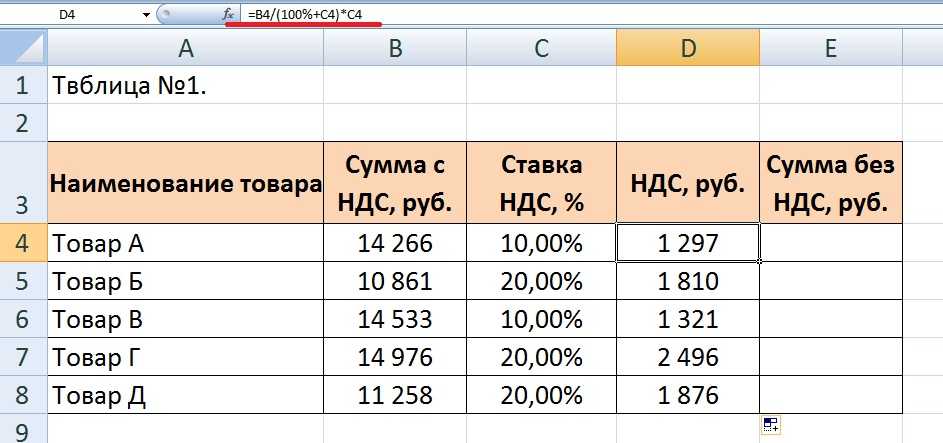
До 2018 года значение слова «нексус» имело другое значение, чем сейчас. Дело, известное как «С. Дакота против Уэйфэр», дошло до Верховного суда. Суд постановил, что первоначальное определение нексуса для целей налога с продаж не соответствовало онлайн-продажам и что интернет-магазины должны были взимать налоги с продаж в зависимости от местонахождения покупателя. До принятия этого решения продавцы не были обязаны взимать налог с продаж с покупателей из других штатов, поскольку они не находились в том же штате на момент продажи.
Теперь во всех штатах разные определения нексуса. Вы, как продавец, не обязаны собирать налоги с продаж, потому что вы продаете недостаточно, чтобы достичь порога продаж, установленного государством. Другие штаты взимают налоги независимо от того, много или мало вы продаете в этом штате.
Что такое налог на добавленную стоимость?
Налог на добавленную стоимость или НДС — это налог, который добавляется на каждом этапе производства товара. Продукт становится более ценным на каждом этапе своего преобразования. Ингредиенты и материалы облагаются налогом, затем, когда эти предметы превращаются из сырья в товар, добавляется дополнительный налог. Как только товар будет завершен, упакован и отправлен на рынок, он достигнет своей окончательной суммы налога. Потребитель покупает товар с уже учтенным налогом и платит номинальную цену без дополнительных налогов.
Продукт становится более ценным на каждом этапе своего преобразования. Ингредиенты и материалы облагаются налогом, затем, когда эти предметы превращаются из сырья в товар, добавляется дополнительный налог. Как только товар будет завершен, упакован и отправлен на рынок, он достигнет своей окончательной суммы налога. Потребитель покупает товар с уже учтенным налогом и платит номинальную цену без дополнительных налогов.
США — одна из немногих стран мира, не взимающих НДС. Вместо этого решение о взимании налога с продаж принимается каждым штатом в союзе.
Подведение итогов: Как рассчитать налог с продаж
Сам процесс расчета налога с продаж прост. Все, что вам нужно, это формула для налога с продаж, чтобы определить правильную сумму налога с продаж. Зная, как правильно взимать налог с продаж в каждом штате, вы можете столкнуться с путаницей. Вы можете решить продавать только в своем штате, что ограничивает вашу способность получать прибыль и получать доход, или вы можете начать бизнес электронной коммерции и воспользоваться встроенными калькуляторами налога с продаж службы хостинга для каждого штата.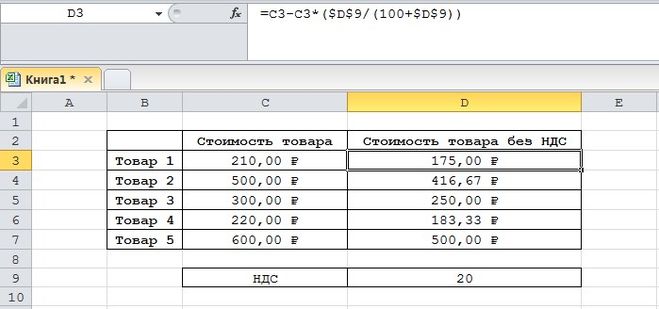

 Он отражается в исходящих счетах-фактурах, которые вы выставляете покупателям.
Он отражается в исходящих счетах-фактурах, которые вы выставляете покупателям. Например, в районе переписи населения Юкон-Коюкук взимается налог с продаж в размере 4%.
Например, в районе переписи населения Юкон-Коюкук взимается налог с продаж в размере 4%.